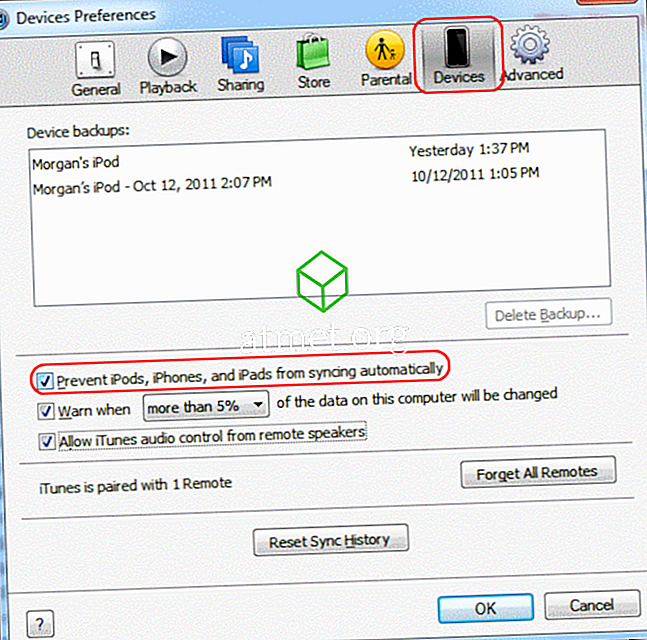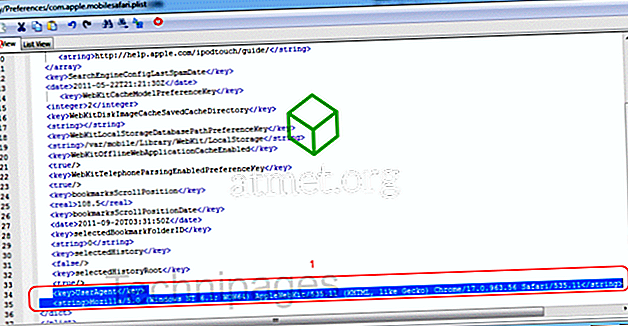Šis įsilaužimas leis jums pakeisti „Safari“ žiniatinklio naršyklės „Apple“ „iPhone“, „iPad“ ar „iPod Touch“ naudotojo agentą, nereikalaujant ištaisyti įrenginio.
- Prijunkite ir sinchronizuokite savo „iOS“ įrenginį su „iTunes“ kompiuteryje.
- Atsisiųskite ir įdiekite „iBackupBot“ kompiuteryje. Nemokama versija veiks mūsų tikslams.
- „ITunes“ išjunkite automatinį sinchronizavimą, eikite į „ Redaguoti “> „ Nuostatos “> „ Įrenginiai “ ir patikrinkite „ Neleisti iPod, „ iPhone “ir„ iPad “sinchronizuoti automatiškai “.
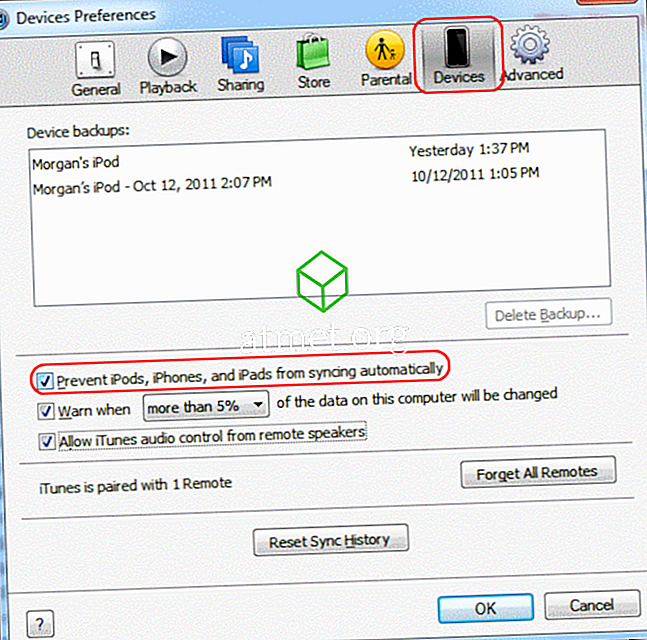
- Uždarykite iTunes ir paleiskite „ iBackupBot “.
- Prijunkite įrenginį prie kompiuterio naudodami USB kabelį. „iBackupBot“ turėtų aptikti įrenginį.
- Pasirinkite naujausią atsarginę kopiją kairėje pusėje.
- Išskleisti „ User App Files “> „ com.apple.mobilesafari “> „ Library “> „ Preferences “.
- Atidarykite failą „ com.apple.mobilesafari.plist “. Po to pasirodžiusiame dialogo lange spustelėkite „ Atšaukti “.
- Slinkite žemyn iki failo apačios ir įterpkite šią eilutę tiesiai virš linijos, kuri sako
Vartotojo atstovas
„Mozilla / 5.0“ („Windows NT 6.1“; „WOW64“) „AppleWebKit“ / 535.11 („KHTML“, kaip ir „Gecko“) „Chrome“ / 40.0.2214.115 „ Safari“ / 535.11
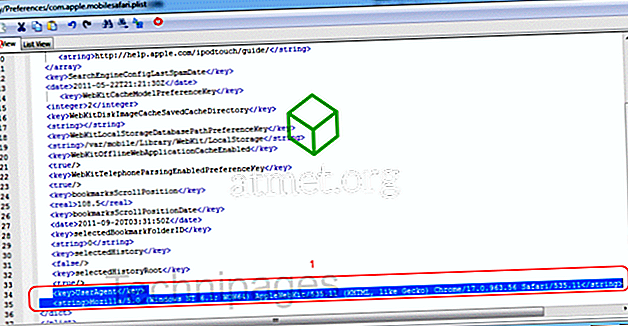
- Pažymėkite laukelį šalia „ Library / Preferences / com.apple.mobilesafari.plist “, tada spustelėkite mygtuką „ Restore “. Prietaisas veiks per atkūrimo procesą. Baigęs jis turėjo sėkmingai pakeisti vartotojo agentą „Safari“. Atidarykite „Safari“ ir galėsite peržiūrėti visas interneto puslapių darbalaukio versijas. Taip pat galite apsilankyti WhatIsMyUserAgent, kad patikrintumėte, ar jis pasikeitė.